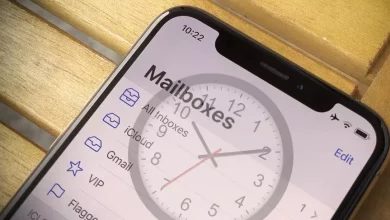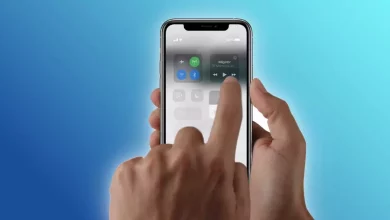كيفية العثور على أجهزتي التي تعمل بنظام iOS من HomePod – iPhone و iPad و iPod و Mac
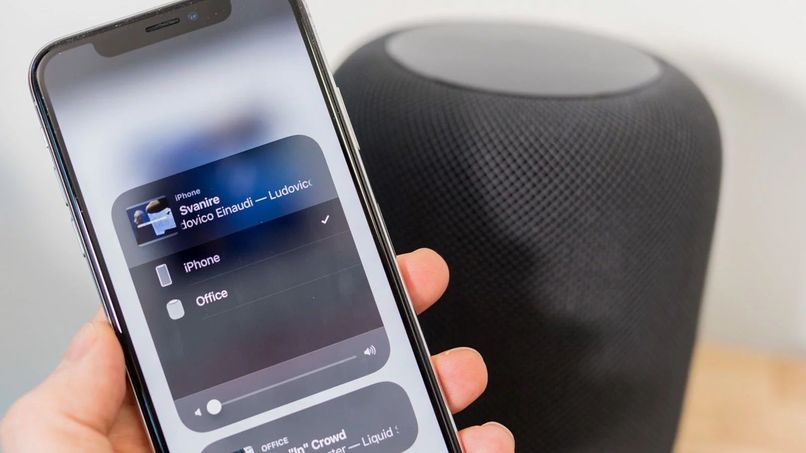
لقد حدث لك بالتأكيد أنك لا تعرف مكان وضع iPhone أو iPad أو iPod أو AirPods الخاص بك وكنت تبحث عنه لفترة من الوقت ، مما يضيع وقتك الثمين وهناك أوقات لم تجدها فيها وأنت اضطررت إلى المغادرة بدون هاتف. يمكن أن ينتهي هذا إذا بدأت في استخدام HomePod ، فسيكون حليفك الأكبر حتى لا تضيع الوقت في البحث عن جهازك. لمعرفة كيفية استخدامه ، يمكنك الاستمرار في قراءة المقالة التالية ، وسنشرح بالتفصيل كيفية العثور على أجهزة iOS الخاصة بك من HomePod
ما هي الأجهزة التي يمكن العثور عليها مع Find My iPhone؟
إذا فقدت جهاز iPhone الخاص بك ، فسيكون من السهل جدًا تحديد موقعه باستخدام تطبيق Find My iPhone ، فهو متاح لأجهزة iPhone و iPad و Apple Watch و AirPods و Mac. من أجل استخدامه ، يجب عليك تشغيله ، هذا هو المطلب الرئيسي لجميع الأجهزة ، لتشغيله عليك فقط الانتقال إلى الإعدادات ، والبحث عن هذه الوظيفة في الإعدادات ثم تشغيلها.

في حالة أجهزة Mac ، الأمر مختلف ، ففي هذه الأجهزة يجب أن تذهب إلى قائمة Apple ، وهذا هو المكان الذي يجب أن تبحث فيه عن الوظيفة ومن ثم تشغيلها. لاستخدامه عليك فقط اتباع الخطوات التالية ، في أي من الأجهزة التي لديك التطبيق ستكون نفس الخطوات :
- أدخل Find My Application ، يجب أن يكون قد تم تنزيله مسبقًا .
- عندما تكون داخل التطبيق ، يجب الضغط على الأجهزة .
- انظر إعدادات التطبيق.
- هنا يمكنك الانتقال إلى الإعدادات واختيار إصدار صوت تنبيه عندما تجد الجهاز الذي تبحث عنه ، لا يمكنك فقط إصدار صوت ، بل يمكنك أيضًا إعطاء إشعار أو موقع أو نوع من المؤشرات .
- الآن عليك فقط البحث عن iPhone الذي يجب أن يكون في القائمة التي ستظهر أدناه.
- أضفه وفويلا.
كيف يمكنك تكوين HomePod لتتمكن من تحديد موقع الأجهزة الأخرى؟
لتتمكن من تكوين مساعد HomePod الافتراضي الخاص بك ، يجب أن يكون لديك 15 سم من هاتفك ، وهذا تقريبي ، وقد يكون أقرب ، ولكن إذا كان بعيدًا ، فقد يكون للإجراء مضايقات.
لأجهزة iPhone و iPad و iPod و AirPods
لتكوين مساعد HomePod الافتراضي الخاص بك ، يجب أن يكون في مكان مستقر تمامًا ، تمامًا كما يجب الاحتفاظ به في نفس المكان ، هذا جهاز منزلي لذلك لن تتمكن من نقله ، سيؤدي ذلك إلى التأثير على تطوره ، لتكوينه في أجهزة iPhone و iPad و iPod و AirPods ، ما عليك سوى اتباع الخطوات التالية:
- أول شيء عليك القيام به هو توصيل مساعدك بنوع من القوة . عند القيام بهذه الخطوة ، ستظهر شاشة بيضاء صغيرة موجودة في الجزء العلوي من HomePod تمامًا كما سيصدر صوت ضوضاء ، لذلك عليك الانتظار.
- قم الآن بتشغيل جهازك الذي ستقوم بتوصيله بالمساعد
- ستظهر بعض الإعدادات على شاشة جهازك ، اضغط عليها.
- الآن يجب عليك متابعة التعليمات التي ستكون مطلوبة في الخيارات التالية.
- بعد الانتهاء من ذلك . اختر إعدادات HomePod.
- لإكمال الترس. سيُطلب منك وضع HomePod في المركز ، والذي يجب أن تضعه في عارض جهازك الذي ستقوم بتكوينه باستخدام المساعد. إذا لم تتمكن من استخدام الكاميرا . فيمكنك القيام بذلك يدويًا عن طريق إدخال رمز سيقدم لك Siri ، ويجب عليك إدخاله على iPhone و iPad و iPod و AirPods . يجب عليك أولاً تنشيط Siri.
- من الانتظار قليلاً حتى ينتهي إعداد HomePod.
- إذا كنت تريد لاحقًا تكوين HomePod مرة أخرى ، فيمكنك القيام بذلك عن طريق الدخول إلى تطبيق Home ، حيث يمنحك هنا خيارات لتعديل ما تريده من جهازك.
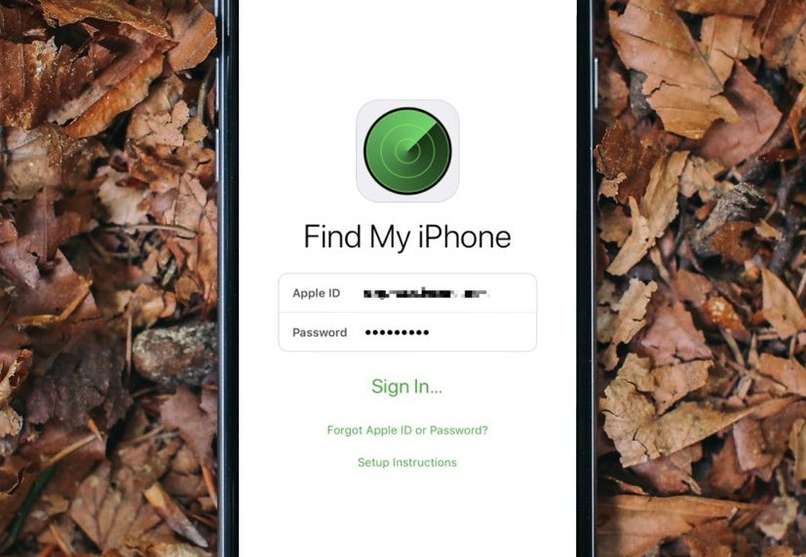
بعد ذلك ، سيمنحك صوت Siri بعض التدخلات حتى تتعلم استخدام المساعد الافتراضي الجديد ، وسيساعدك ببعض الأمثلة .
على ماك
لسوء الحظ مع Mac لن تتمكن من تحقيق التكوين . فقط مع أجهزة iPhone و iPad و iPod و AirPods
كيف يعمل تحديد موقع أجهزة iOS من HomePod؟
يمكنك التحكم في HomePod بطرق مختلفة ، والأكثر جدوى هو باستخدام عناصر التحكم باللمس ، حيث يمكنك هنا إيقاف التشغيل مؤقتًا أو إيقاف تشغيله أو زيادة مستوى الصوت أو أي شيء تريده . فمن السهل جدًا استخدامه بهذه الطريقة.
مثلما يمكنك التحكم في HomePod الخاص بك من تطبيق المنزل . سيتم تثبيته على جهاز iPhone و iPad و iPod و AirPods الخاص بك والخيار الأخير من Siri . يمكنك التحدث معها وستقوم بالوظيفة التي تريدها ، يمكنك ضع الموسيقى ، وتحكم فيها ، مع هذا الخيار الأخير . لن تحتاج إلى أجهزتك المحمولة.
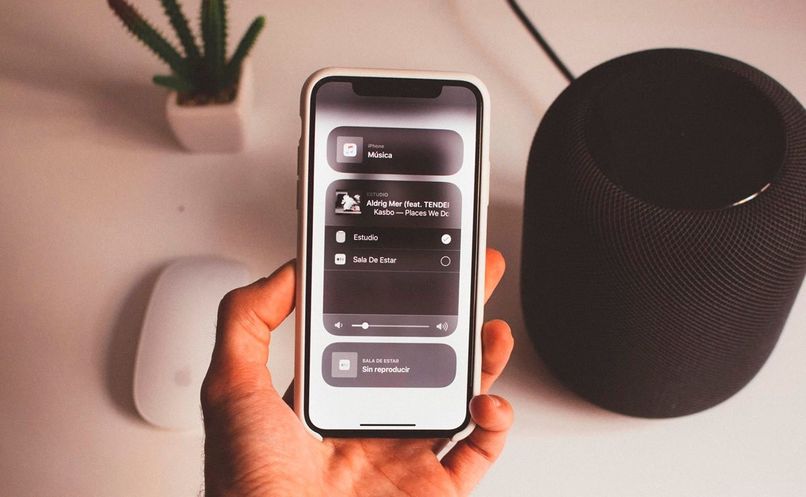
سيكون موقع جهاز iOS من HomePod سهلاً للغاية . ما عليك سوى إخبار Siri وستقوم بإرسال البحث الذي سيصدر به الهاتف الذي سيتفاعل معه أو يعطي إشعارًا يمكنك العثور عليه . إنه بسيط جدًا ، عليك فقط تشغيل جهازك وهذا كل شيء. ومع ذلك . لا تعمل هذه الطريقة للعثور على هاتفك إذا تم إيقاف تشغيله .
كيف يمكنك العثور على أجهزتك التي تعمل بنظام iOS مع HomePod؟
لتحديد موقع هاتفك. ما عليك سوى القيام بما يلي:
- أخبر Siri أنه لا يمكنك العثور على جهازك . يمكنك أيضًا إخبارها مباشرةً بمكان وضع الطلب. فقط قل بصوت عالٍ وواضح يا Siri وتابع عبارة مثل لا يمكنني العثور على iPhone أو قل مرحبًا Siri لا يمكنني العثور على iPhone الخاص بي ، يجب أن يكون واضحًا ويشير إلى الجهاز إذا كان iPhone أو iPad أو iPod أو AirPods .
- ستستغرق بعض الوقت للرد . يجب أن يكون للجهاز ولها اتصال بالإنترنت ، تمامًا كما يجب أن يكون قيد التشغيل ، عند معالجة ما قلته سيخبرك . عند البحث عن جهاز iPhone الخاص بك ، انتظر حتى يصدر جهازك نوعًا ما صوت أو نوع من الإشارة فيما يتعلق بمكانه . سيبدو حتى تجده وتطفئه بنفسك.